이 비정품 Adobe 앱은 곧 비활성화됩니다. [수정]
![이 비정품 Adobe 앱은 곧 비활성화됩니다. [수정]](https://cdn.thewindowsclub.blog/wp-content/uploads/2023/12/this-non-genuine-adobe-app-will-be-disabled-soon-1-640x360.webp)
Photoshop, Illustrator 등을 포함한 Adobe 소프트웨어는 오랫동안 전 세계 제작자들이 선택해 왔습니다. 그러나 인기가 높아짐에 따라 비정품 또는 불법 복제 버전도 그 길을 모색하고 있습니다. 일부 사용자는 이 비정품 Adobe 앱이 곧 비활성화됩니다 오류 메시지가 해당 Adobe 버전에 표시된다는 불만을 제기해 왔습니다. 볼 수 있는 유사한 메시지는 다음과 같습니다.
라이선스가 부여되지 않은 이 Adobe 앱은 곧 비활성화됩니다.
귀하가 사용하고 있는 Adobe 소프트웨어는 정품이 아닙니다.
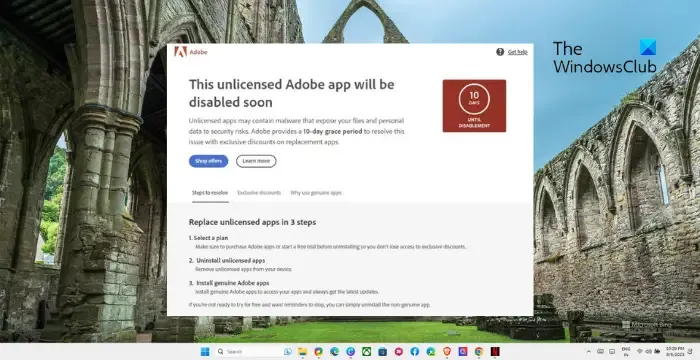
이 메시지는 Adobe 소프트웨어의 비정품 라이센스, 해적판, 크랙 버전을 사용하는 경우, Adobe 소프트웨어가 활성화되지 않은 경우 또는 해당 라이센스가 만료된 경우에 발생할 수 있습니다.
이 비정품 Adobe 앱은 곧 비활성화됩니다. [수정]
이 비정품 Adobe 앱은 곧 비활성화됩니다. 오류 메시지를 해결하려면 다음 제안 사항을 따르십시오.
- 정품 Adobe 앱을 사용하고 있는지 확인하세요
- Adobe 정품 소프트웨어 무결성 서비스 비활성화
- Adobe 재설치
이제 이를 자세히 살펴보겠습니다.
1] Adobe 정품 앱을 사용하고 있는지 확인하세요
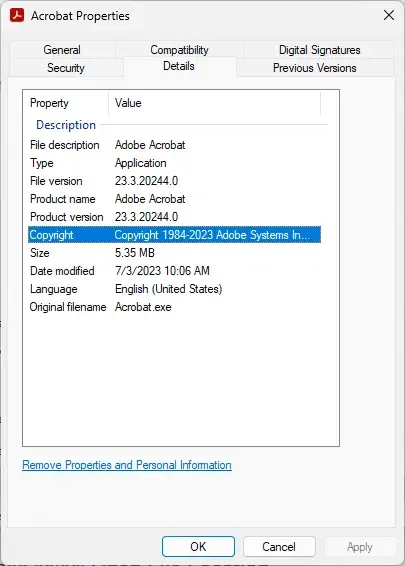
다양한 문제 해결 방법을 시작하기 전에 Adobe 소프트웨어가 정품인지 확인하세요. 소프트웨어가 불법 복제되어 이 비정품 Adobe 앱은 비활성화됩니다. 오류 메시지가 표시될 가능성이 높습니다. 방법은 다음과 같습니다.
- Adobe의 바로가기 파일을 마우스 오른쪽 버튼으로 클릭하고 파일 위치 열기를 선택합니다.
- 여기서 실행 파일을 마우스 오른쪽 버튼으로 클릭하고 속성을 선택하세요.
- 세부정보 탭으로 이동하여 저작권을 확인하세요. 세부정보입니다.
- 소프트웨어가 합법적인 경우 Adobe System Inc.라는 이름이 여기에 기록됩니다.
2] Adobe 정품 소프트웨어 모니터 서비스 비활성화
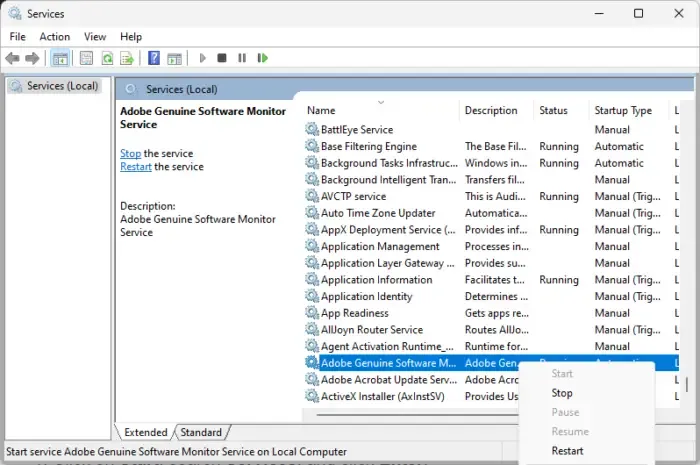
Adobe 정품 소프트웨어 모니터 서비스는 PC에 있는 Adobe 앱이 정품인지 확인하고 정품이 아닌 경우 알려줍니다. 이 서비스를 비활성화하면 이 비정품 Adobe 앱은 곧 비활성화됩니다. 오류 메시지를 해결하는 데 도움이 될 수 있습니다. 방법은 다음과 같습니다.
- 시작을 클릭하고 서비스를 검색한 다음 입력.
- 서비스 앱이 열리면 아래로 스크롤하여 Adobe Genuine Software Monitor 서비스를 검색하세요.
- 서비스를 마우스 오른쪽 버튼으로 클릭하고 중지를 클릭하세요.
- 서비스를 닫고 Adobe를 열고 오류가 해결되었는지 확인하십시오.
4] Adobe 재설치
불법 복제되거나 크랙된 Adobe 사본을 사용하는 경우에는 할 수 있는 일이 없습니다. 불법 복제된 사본을 제거하는 것이 좋습니다. 완료되면 Adobe에서 직접 구입한 원래 라이센스를 사용하여 Adobe 소프트웨어를 다운로드하고 활성화하여 정품 제품을 활성화하십시오.
이 제안이 도움이 되기를 바랍니다.
Adobe가 내 소프트웨어가 정품이 아니라고 말하지 못하게 하려면 어떻게 해야 합니까?
Adobe가 소프트웨어가 정품이 아니라고 말하지 못하게 하려면 Windows 서비스를 열고 Adobe Genuine Software Monitor 서비스를 검색하십시오. 완료되면 서비스를 마우스 오른쪽 버튼으로 클릭하고 중지를 선택합니다.
Adobe 정품 서비스가 필요한가요?
Adobe 정품 서비스는 Adobe 소프트웨어 응용 프로그램의 기본 기능에는 필요하지 않습니다. 그러나 사용 중인 Adobe 소프트웨어가 합법적이고 라이센스가 부여되었는지 확인해야 합니다.


답글 남기기